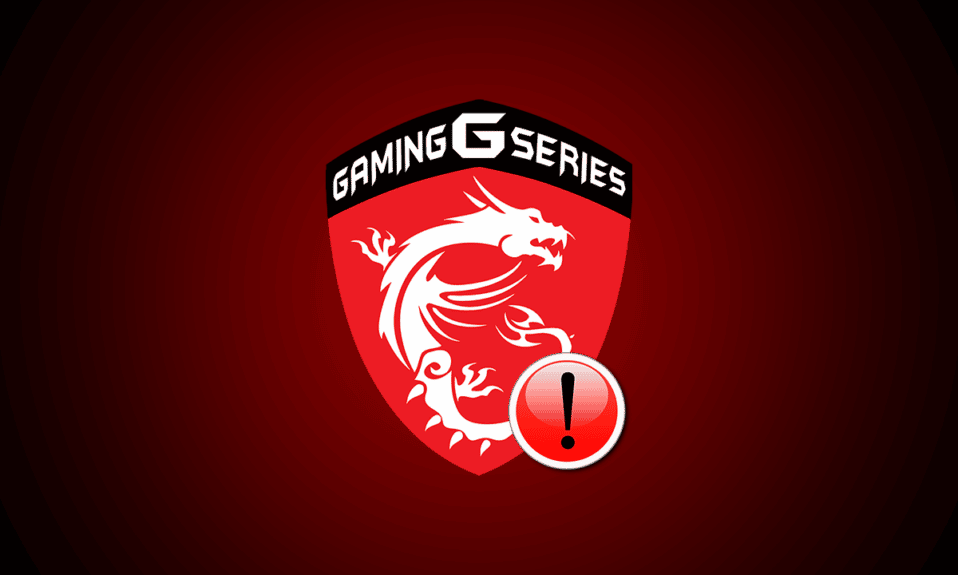
Aplicația de jocuri MSI este o modalitate excelentă de a vă conecta la tabloul de bord al utilizatorului și de a monitoriza anumite funcții precum temperatura GPU-ului și utilizarea acesteia în timp ce jucați un joc pe sistem. Nu doar asta, ci și controlează CPU-ul, ajustează efectele RGB și ajută la controlul setărilor pentru grafică. Cu toate acestea, utilizatorii s-au confruntat cu probleme cu centrul de jocuri MSI care nu funcționează. Dacă se întâmplă același lucru și cu dvs. și aveți nevoie de o remediere pentru a rezolva problema, atunci sunteți la locul potrivit. Vă oferim un ghid perfect care vă va ajuta să reparați aplicația de jocuri MSI care nu se deschide.
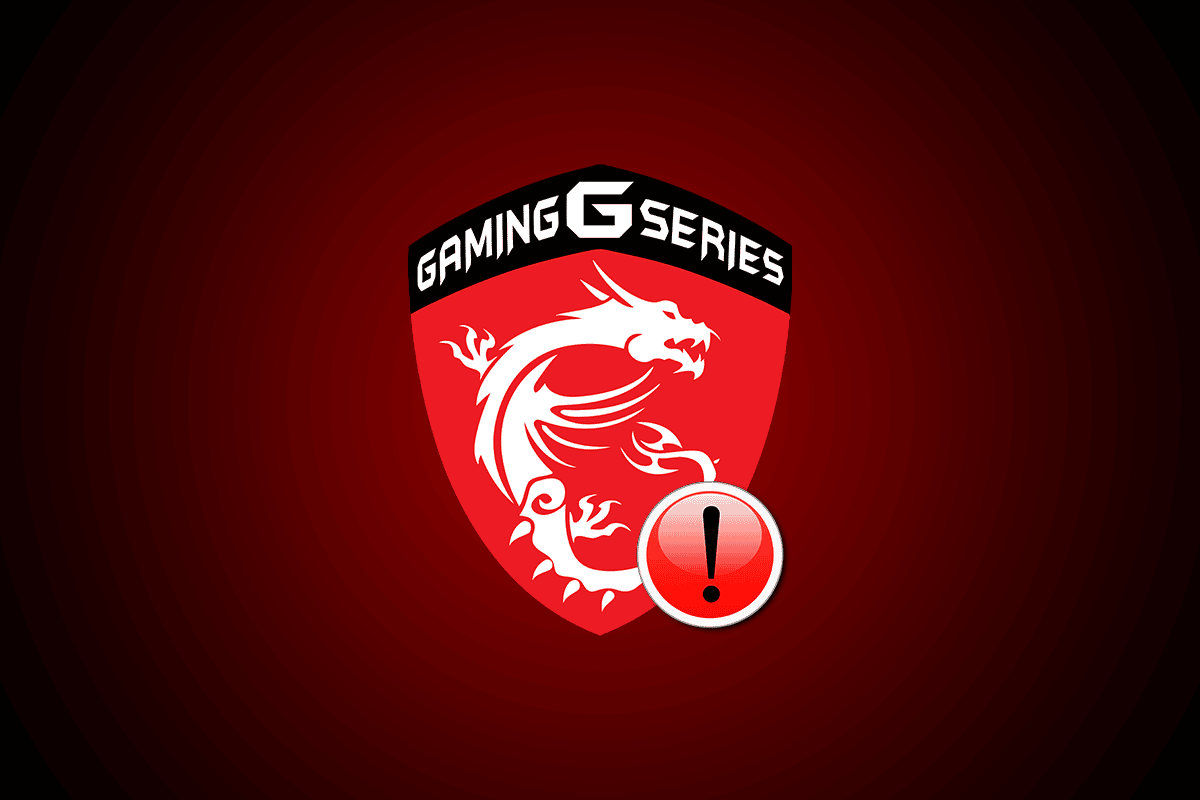
Cuprins
7 moduri de a remedia aplicația de jocuri MSI care nu se deschide în Windows 10
MSI este o companie binecunoscută de hardware pentru computere care se ocupă de produse și servicii legate de computere. Compania este cunoscută pentru designul plăcii de bază și al plăcilor grafice. De la laptopuri și desktopuri până la produse software, MSI înflorește în lumea jocurilor și a e-sporturilor. Aplicația de jocuri MSI este un produs software de la MSI care îmbunătățește performanța de joc pentru utilizatori. Vă permite să configurați performanța plăcilor grafice MSI pentru a îmbunătăți experiența de joc MSI.
De ce apare problema care nu se lansează aplicația de jocuri MSI?
Mai mulți factori se pot afla în spatele problemei care nu se lansează aplicației de jocuri MSI. Să explorăm pe scurt aceste cauze și să știm mai bine de ce aplicația de jocuri MSI se blochează atunci când un computer repornește.
- Unul dintre motivele proeminente din spatele prăbușirii aplicației de jocuri MSI este versiunea sa mai veche de pe sistemul dvs. Uneori, când se lansează o nouă versiune, aceasta nu reușește să se actualizeze automat pe aplicația de jocuri MSI, prin urmare, împiedicând aplicația de la orice actualizări. Prin urmare, este important să verificați noua versiune și să actualizați manual aplicația atunci când este necesar.
- Dacă aplicația de jocuri este inhibată de la accesul administratorului, acesta poate fi motivul problemei de lansare. Pentru a o rezolva, ar trebui să acordați permisiunea administratorului aplicației.
- Versiunea învechită a unității este un alt motiv pentru care aplicația nu funcționează, în cazul în care nu ați făcut-o deja, actualizați driverul.
- Dacă ați actualizat recent versiunea Windows pe desktop, este posibil să provoace probleme cu aplicația de jocuri MSI, deoarece este incompatibilă cu aceasta.
- Unul dintre numeroasele motive poate fi, de asemenea, o problemă de conectivitate. Este sugerat să verificați conexiunea la internet și modul avion de pe dispozitivul dvs., în acest caz.
Aplicația de jocuri MSI este un avantaj pentru familia esporturilor, dar problema de blocare a aplicației îi pune pe toată lumea întreabă cum să remedieze aplicația de jocuri MSI care nu se deschide. Ei bine, spre ușurarea dvs., este destul de ușor să remediați problema cu sistemul dvs. Permiteți-ne să discutăm în detaliu 7 metode care vă pot ajuta să rezolvați imediat problema.
Metoda 1: Rulați Clean Boot
Pentru a rula o pornire curată este ultima soluție pentru utilizatorii aplicației de jocuri MSI. Dacă aplicația nu se deschide din cauza unei aplicații terță parte sau a unui fișier corupt, atunci pornirea curată vă poate ajuta să remediați eroarea, permițând aplicației să se lanseze din nou.
1. Apăsați simultan tastele Windows + R pentru a deschide caseta de dialog Run.
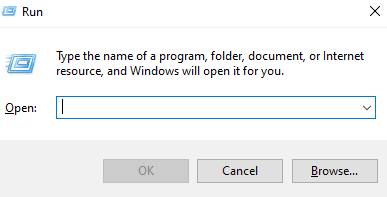
2. Tastați msconfig și faceți clic pe OK pentru a lansa fereastra System Configuration.
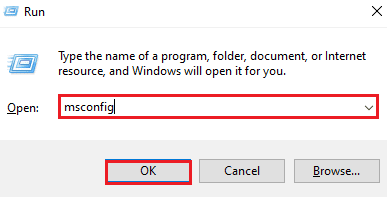
3. Accesați fila Servicii și bifați caseta pentru Ascundeți toate serviciile Microsoft.
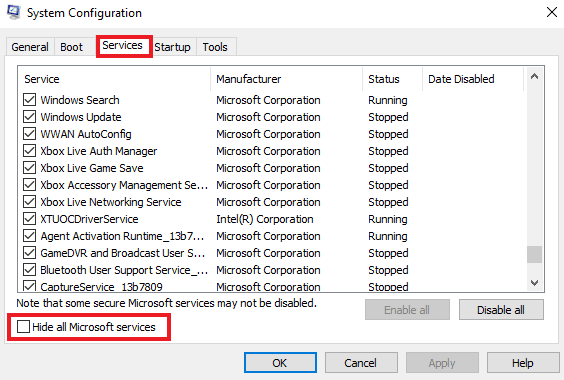
4. Apoi, faceți clic pe opțiunea Disable all.
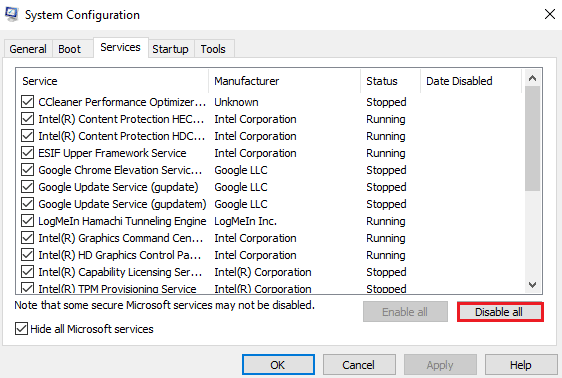
5. Apoi, navigați la fila Pornire din partea de sus și faceți clic pe opțiunea Open Task Manager.
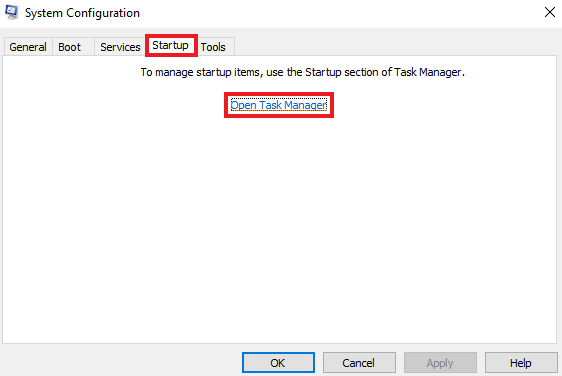
6. Acum, selectați aplicația nedorită și faceți clic pe opțiunea Dezactivare.
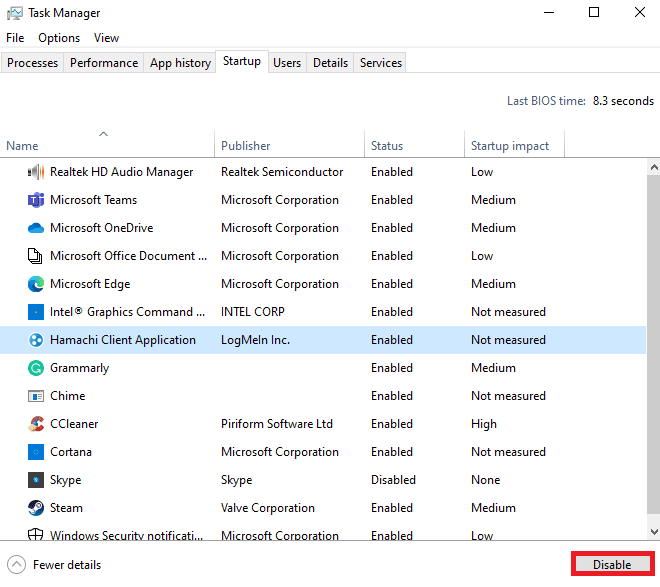
Metoda 2: Rulați aplicația ca administrator
Uneori, problema care nu se lansează aplicația de jocuri MSI persistă pe sistemul dvs. din cauza permisiunilor care nu sunt acordate pentru a face aplicația. Această problemă de compatibilitate poate fi rezolvată rulând aplicația ca administrator. MSI este o aplicație verificată care poate primi drepturi de administrator fără nicio îndoială. Încercați instrucțiunile de mai jos pentru a face același lucru.
1. Faceți clic dreapta pe aplicația de jocuri MSI de pe desktop și deschideți Proprietăți.
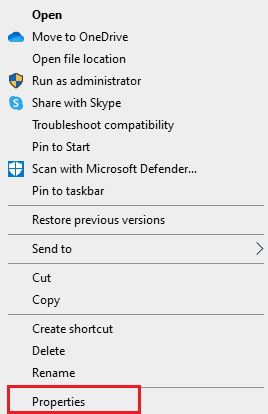
2. Faceți clic pe fila Compatibilitate.
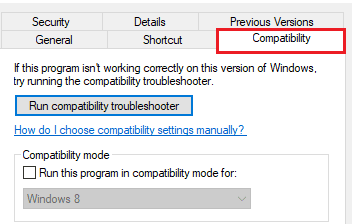
3. Bifați caseta pentru Run this program as an administrator.
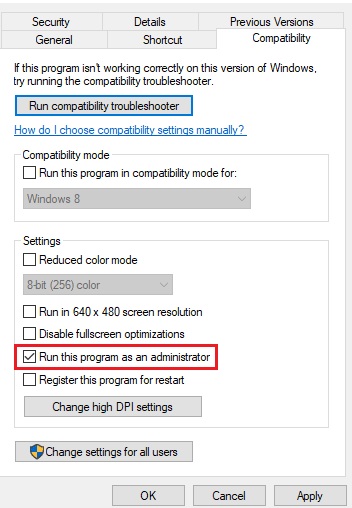
4. Faceți clic pe OK pentru a aplica modificarea.
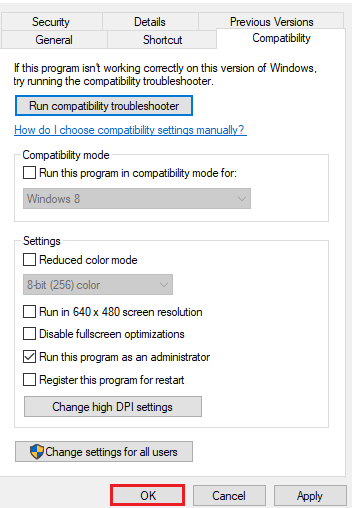
Metoda 3: rulați instrumentul de depanare a aplicațiilor din magazinul Windows
Dacă aplicația de jocuri MSI încă nu se lansează pe sistemul dvs., atunci este timpul să depanați aplicația pentru a scăpa de eroare. Instrucțiunile de mai jos vă vor explica pașii pe care trebuie să îi urmați pentru depanare.
1. Apăsați tasta Windows, tastați Setări de depanare și faceți clic pe Deschidere.
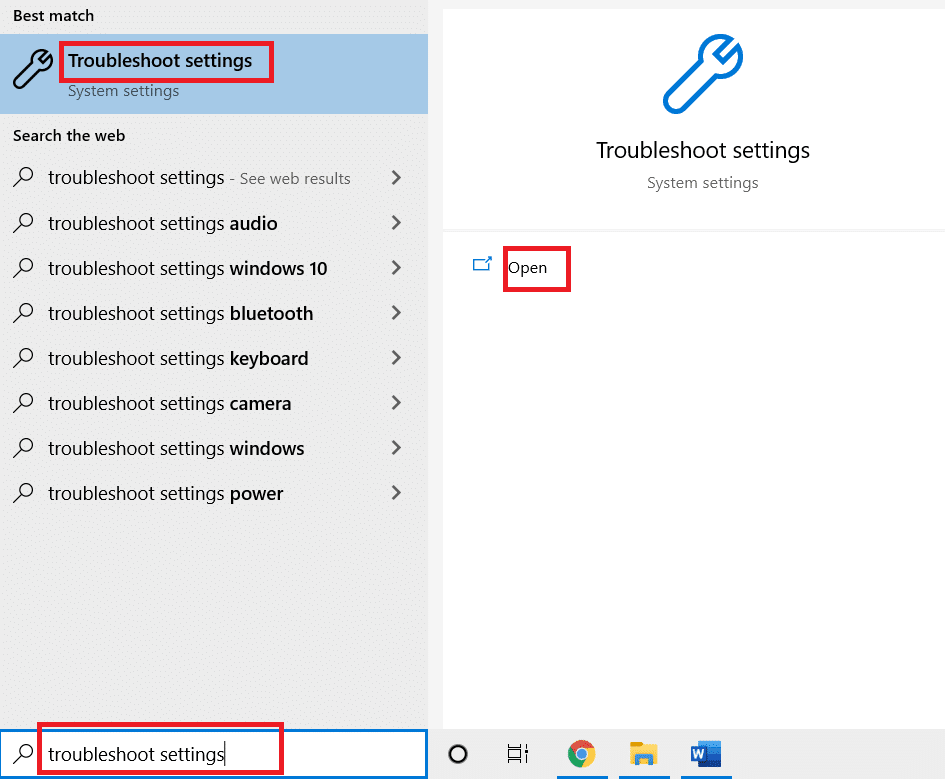
2. Derulați în jos și selectați Windows Store Apps, apoi faceți clic pe Executare opțiunea de depanare
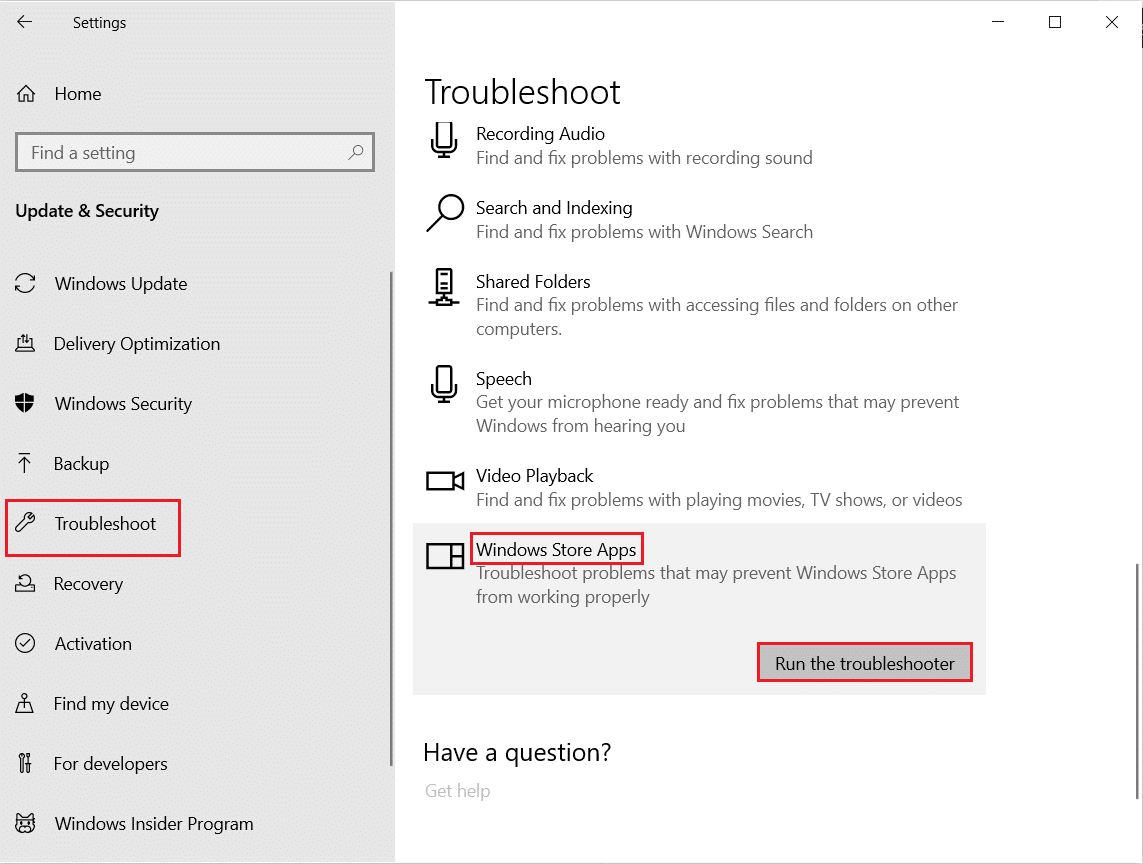
3. Așteptați instrumentul de depanare pentru detectarea problemelor și urmați instrucțiunile de pe ecran pentru a aplica remedierea oricăror probleme.

Metoda 4: Resetați Microsoft Store Cache
Instalarea coruptă a Microsoft Store poate fi, de asemenea, unul dintre motivele pentru care aplicația de jocuri MSI nu se deschide. Dacă ați încercat toate metodele menționate mai sus și încă vă confruntați cu problema, este timpul să resetați Microsoft Store Cache. Îl puteți șterge folosind pașii menționați mai jos.
1. Deschideți Command Prompt din bara de căutare de pe desktop.
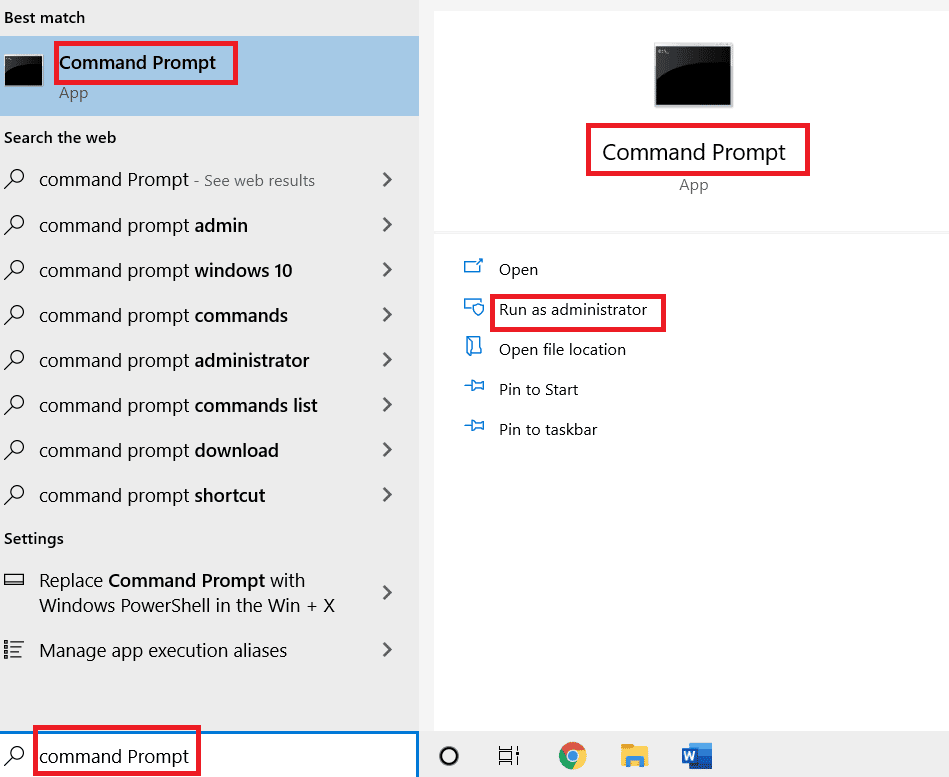
2. Tastați wsreset.exe pe ecranul care apare și apăsați tasta Enter.

3. Nu închideți ecranul Command Prompt.
4. Apoi, așteptați ca aplicația Microsoft Store să se deschidă automat.
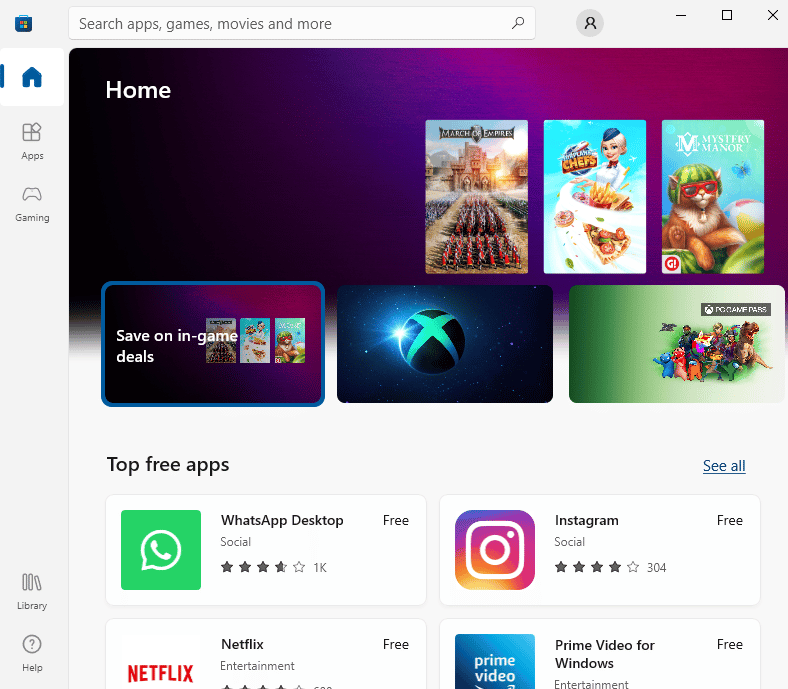
Metoda 5: Reinstalați driverul de disc
În cazul în care primiți actualizarea ferestrelor pop-up ale driverului ori de câte ori încercați să deschideți aplicația de jocuri MSI, atunci este timpul să instalați din nou driverul necesar. Puteți face acest lucru vizitând managerul de dispozitiv de pe desktop și dezinstalând dispozitivul pentru a-l reinstala.
1. Apăsați tasta Windows, tastați Manager dispozitive și faceți clic pe Deschidere.
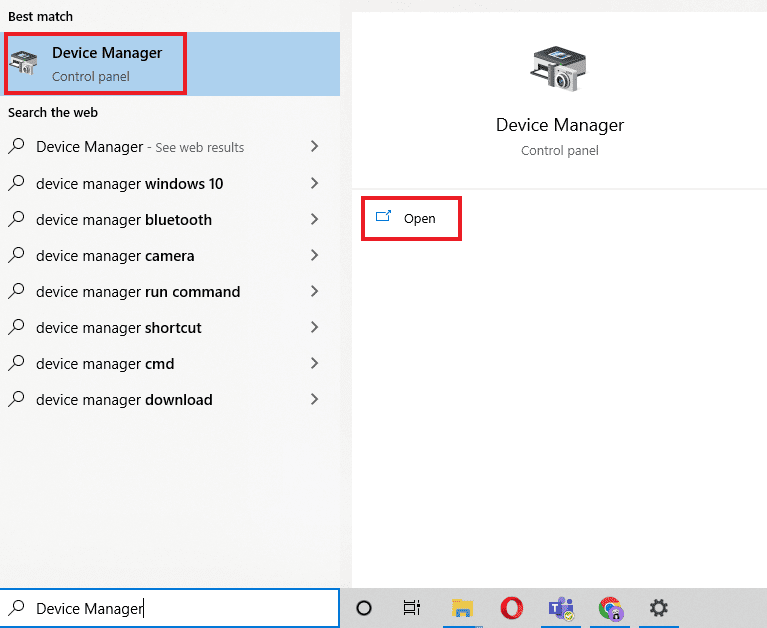
2. Faceți dublu clic pe driverul cu eroarea și faceți clic dreapta pentru Dezinstalare dispozitiv.
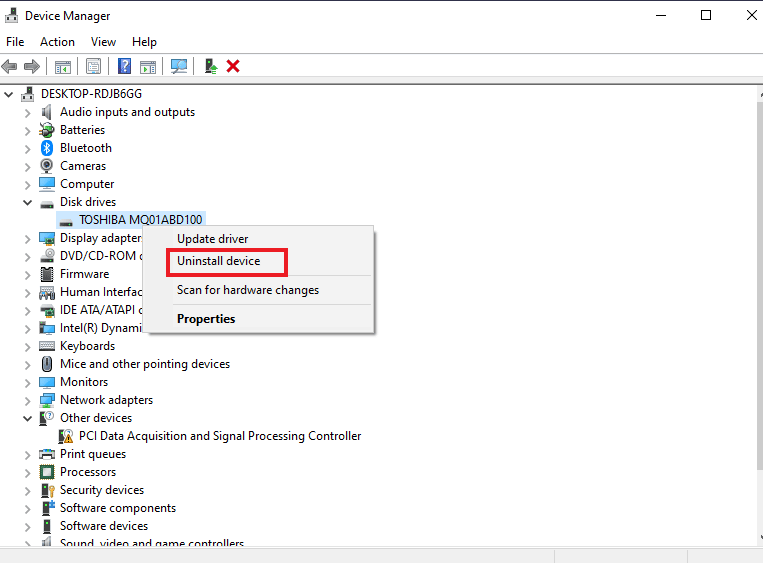
3. Apoi, reporniți computerul. Repornirea sistemului va reporni driverele din nou pe Windows.
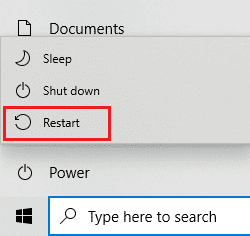
4. În cazul în care driverul nu se instalează din nou, deschideți Manager dispozitive și faceți clic pe Acțiune în partea de sus.
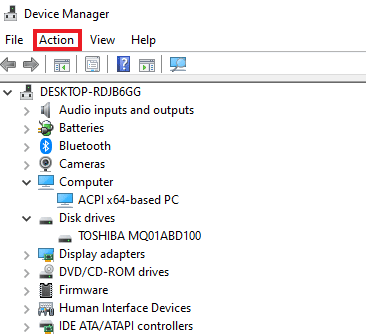
5. Faceți clic pe Scanare pentru modificări hardware.
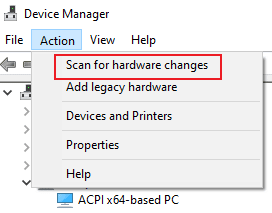
Metoda 6: Reinstalați Microsoft Visual C++ Redistributable
Dacă încă vă străduiți să remediați aplicația de jocuri MSI care nu se deschide, atunci motivul din spatele problemei ar putea fi corupt sau o versiune învechită a Microsoft Visual C++ Redistributable pe Windows. Prin urmare, pentru a evita eroarea, se recomandă să o reinstalați din nou pe desktop. Faceți-o folosind instrucțiunile pas cu pas prezentate mai jos.
1. Apăsați împreună tastele Windows + I pentru a deschide Setări.
2. Faceți clic pe Setare aplicații.

3. Găsiți Microsoft Visual C++ Redistributable și faceți clic pe el pentru a dezinstala.
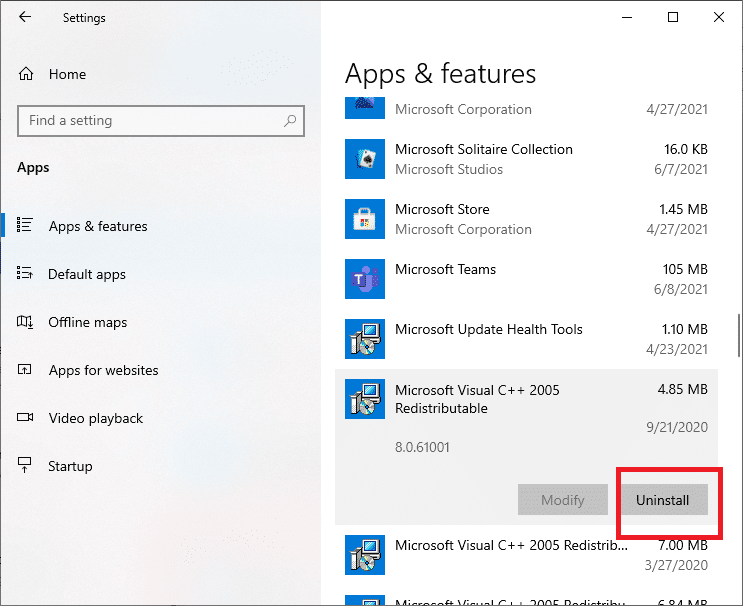
4. Apoi, accesați pagina de descărcare Microsoft Visual C++ Redistributable și descărcați cea mai recentă versiune.
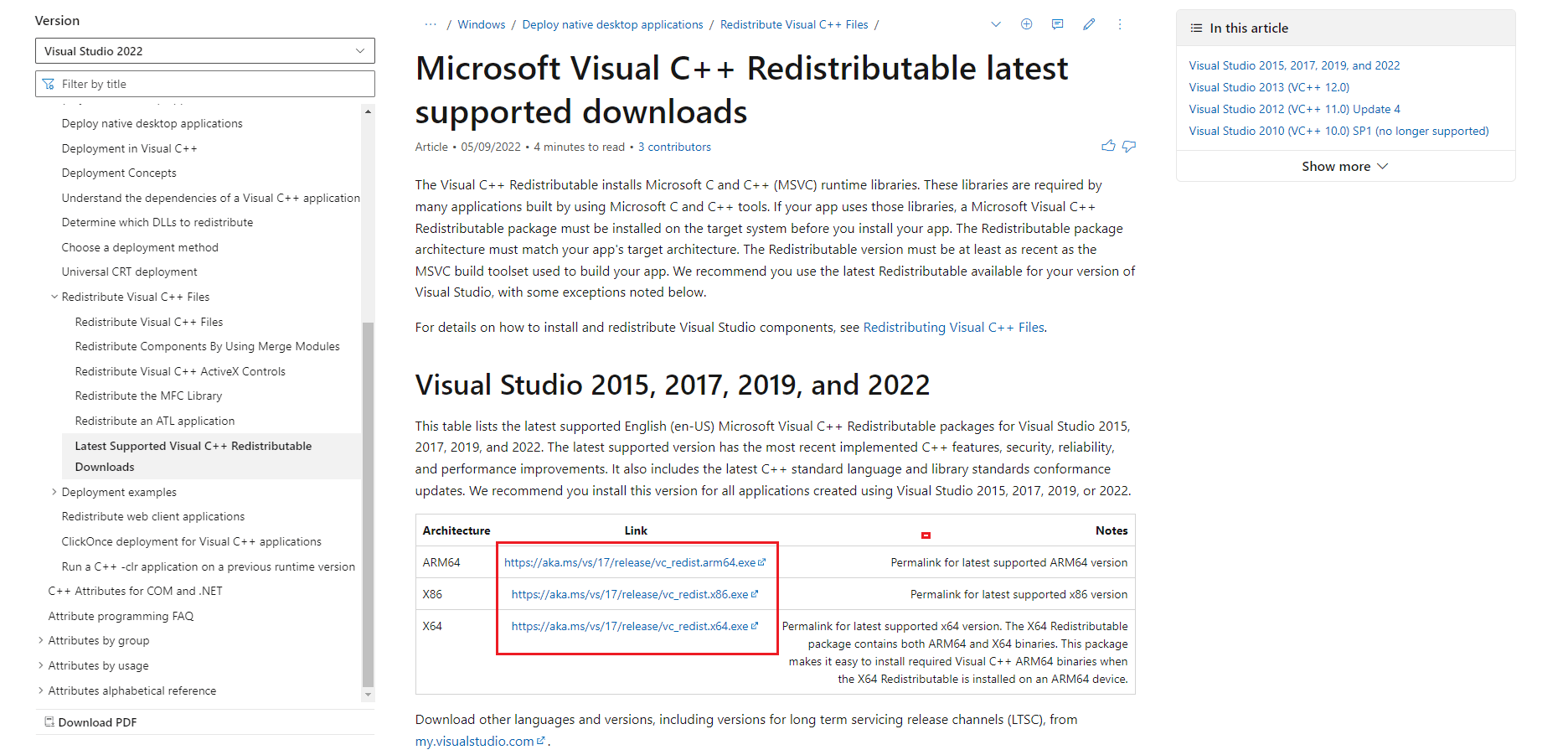
5. Găsiți fișierul descărcat și deschideți-l.
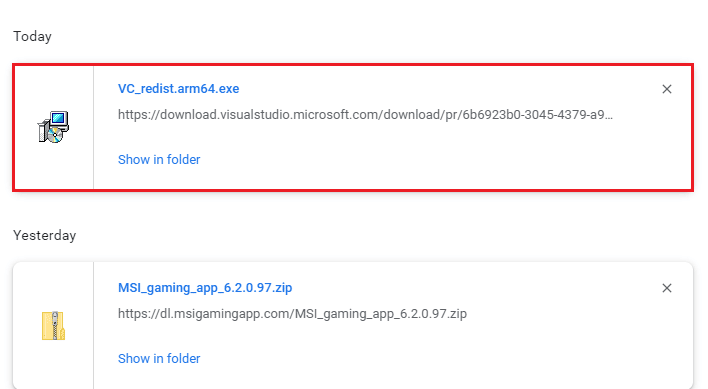
6. Bifați caseta pentru Sunt de acord cu termenii și condițiile licenței.
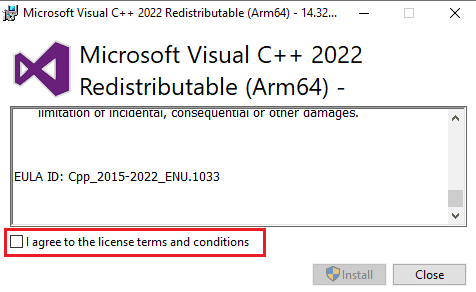
7. În cele din urmă, faceți clic pe Instalare pentru a configura programul pe desktop.

Metoda 7: Reinstalați MSI Gaming Center
În cazul în care problema centrului aplicației de jocuri MSI nu funcționează pe sistemul dvs., există șanse mari ca aceasta să se datoreze unei versiuni mai vechi a aplicației de jocuri MSI, care duce la erori de incompatibilitate cu noua versiune a sistemului. Prin urmare, pentru a rezolva această problemă, se recomandă să actualizați aplicația de jocuri cu o versiune nou-nouță. Vă puteți actualiza aplicația folosind instrucțiunile de mai jos.
Notă: Asigurați-vă că placa de bază acceptă aplicația de jocuri MSI.
1. Apăsați împreună tastele Windows + I pentru a deschide Setări.
2. Faceți clic pe Setare aplicații.

3. Localizați aplicația de jocuri MSI și faceți clic pe ea pentru a dezinstala.
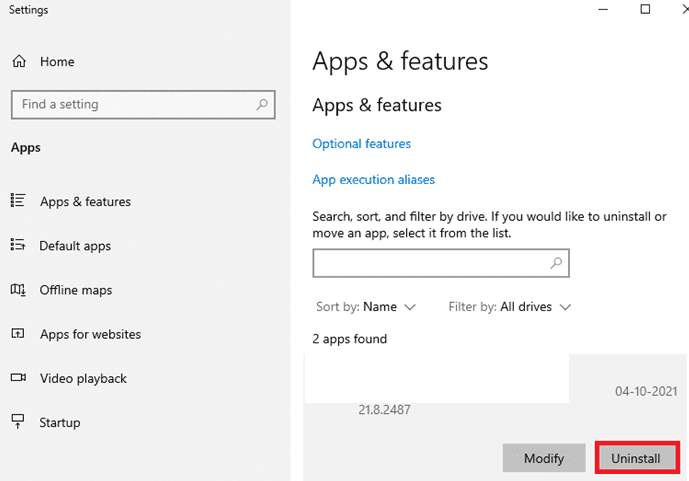
4. Apoi, descărcați cea mai recentă versiune a aplicației de jocuri MSI de pe pagina de descărcare a driverelor.
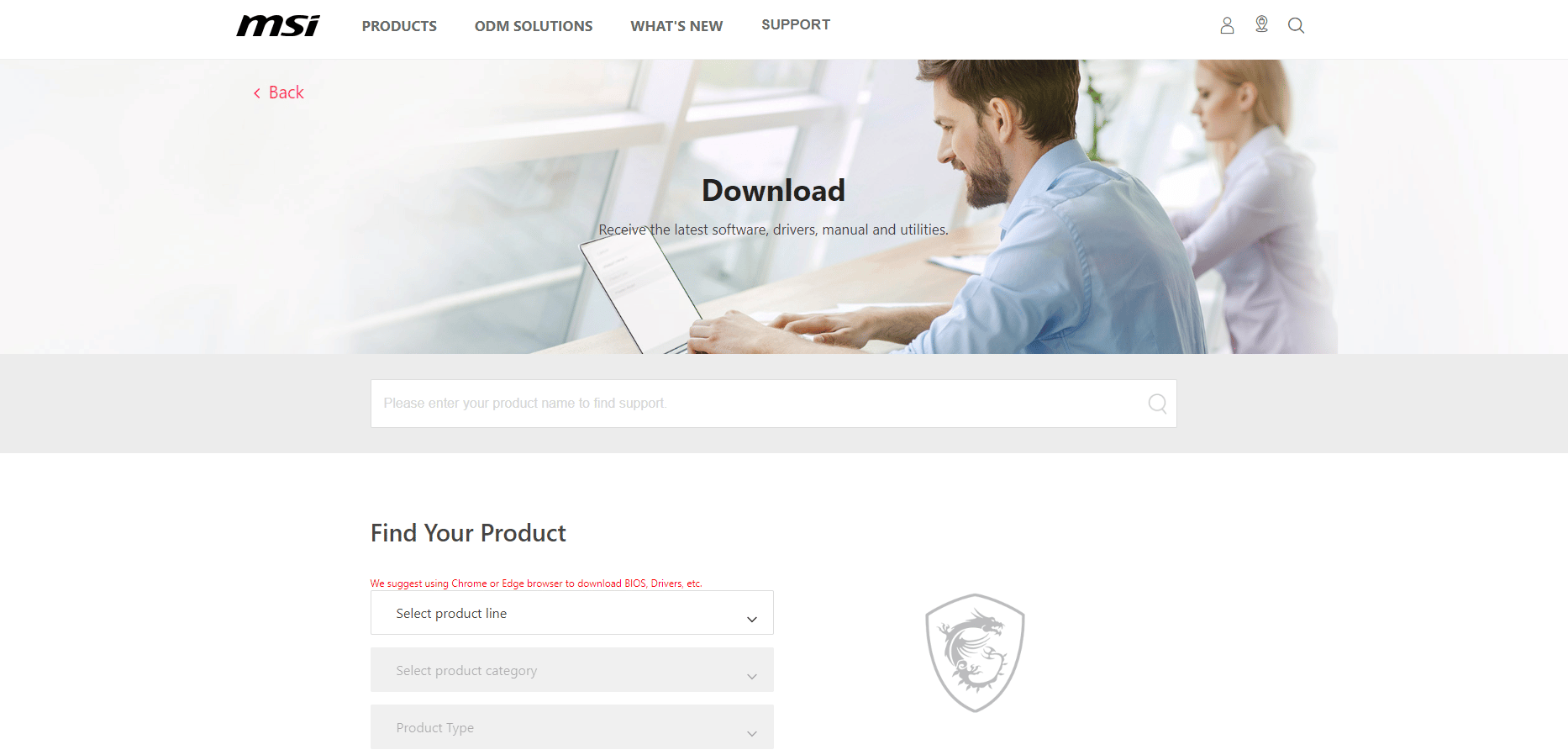
5. Aici, găsiți produsul dvs. completând informațiile relevante și descărcați aplicația MSI gaming center pentru sistemul dvs. respectiv.
Întrebări frecvente (FAQs)
Î1. La ce folosește aplicația de jocuri MSI?
Ans. Aplicația de jocuri MSI este utilă în monitorizarea jocurilor și a altor funcții de pe sistemul dvs. Ține cont de efectele, grafica, temperatura GPU-ului și caracteristicile CPU.
Q2. Cât de bună este aplicația MSI pentru jocuri?
Ans. Aplicația de jocuri MSI îmbunătățește experiența de joc de până la șase ori decât de obicei. Ajută utilizatorul să acceseze anumite funcții de joc care nu sunt posibile cu alte aplicații.
Q3. Pot dezinstala aplicația de jocuri MSI din sistemul meu?
Ans. Da, puteți dezinstala aplicația de jocuri MSI din sistemul dvs. dacă doriți să întrerupeți serviciile aplicației.
Î4. Aplicația de jocuri MSI funcționează numai pe laptopurile MSI?
Ans. Aplicația de jocuri MSI este o caracteristică încorporată pentru laptopurile MSI, în timp ce, pentru alții, aplicația este compatibilă cu multe sisteme existente.
Î5. Cum pot descărca aplicația de jocuri MSI pe sistemul meu?
Ans. Puteți descărca aplicația pe sistemul dvs. vizitând pagina de asistență MSI, urmată de introducerea detaliilor adecvate, descrierea configurației, detaliile pachetului și altele. Odată terminat, aplicația este gata de descărcat pe sistemul dvs.
Î6. Cât de bun este laptopul de gaming MSI?
Ans. Dacă doriți să obțineți un laptop de gaming MSI, atunci acesta este, fără îndoială, unul dintre cele mai bune de pe piață. De la îmbunătățirea performanței experienței de joc până la specificații uimitoare, este un laptop all-in-one pentru jucători.
***
Aplicația de jocuri MSI este admirată de mulți jucători datorită caracteristicilor sale atractive și pline, care vă permit să vă monitorizați sistemul în timp ce sunteți ocupat cu jocul. Odată cu acesta, vin și erori tehnice, care uneori pot fi copleșitoare pentru utilizator. Sperăm că acest ghid a fost util în rezolvarea acestor erori și că ați reușit să remediați problema care nu se deschide cu aplicația de jocuri MSI. Spune-ne care dintre metode a funcționat cel mai bine pentru tine. Dacă aveți întrebări sau sugestii suplimentare, nu ezitați să le trimiteți în secțiunea de comentarii de mai jos.

